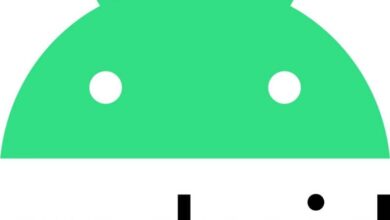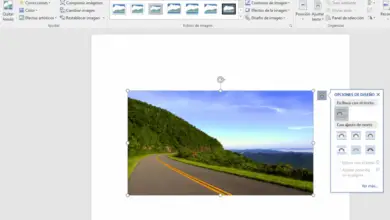Comment utiliser le presse-papiers sur iPhone et en tirer le meilleur parti? Guide étape par étape
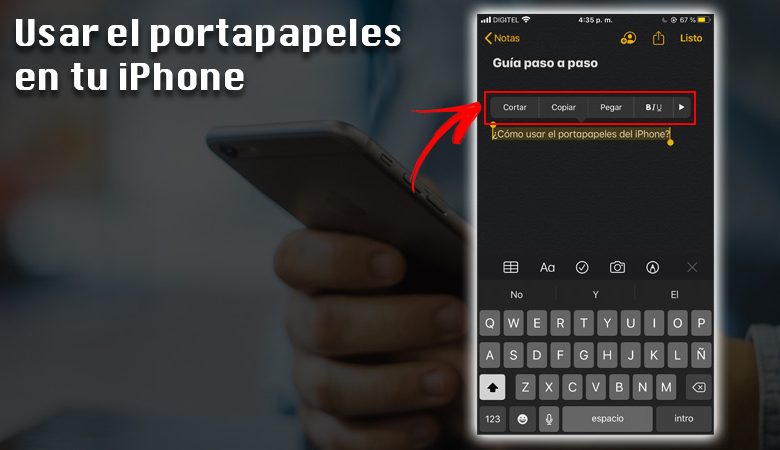
Pratiquement tous les utilisateurs ont maîtrisé la fonctionnalité du presse-papiers sur leurs ordinateurs , car il suffit de copier ou couper et coller ou déplacer des fichiers pour l’utiliser. De plus, obtenir ces fichiers sur le PC est beaucoup plus facile.
La tâche est un peu plus compliquée en ce qui concerne le presse – papiers d’un appareil mobile , car il n’y a pas de touche Contrôle que vous pouvez utiliser (sauf si vous avez un clavier physique connecté).
Cependant, tous les smartphones incluent une fonctionnalité de presse-papiers pour garder à portée de main les textes, images et vidéos précédemment copiés. Tout au long de cet article, nous vous expliquerons comment utiliser le presse-papiers sur votre iPhone et en tirer le meilleur parti.
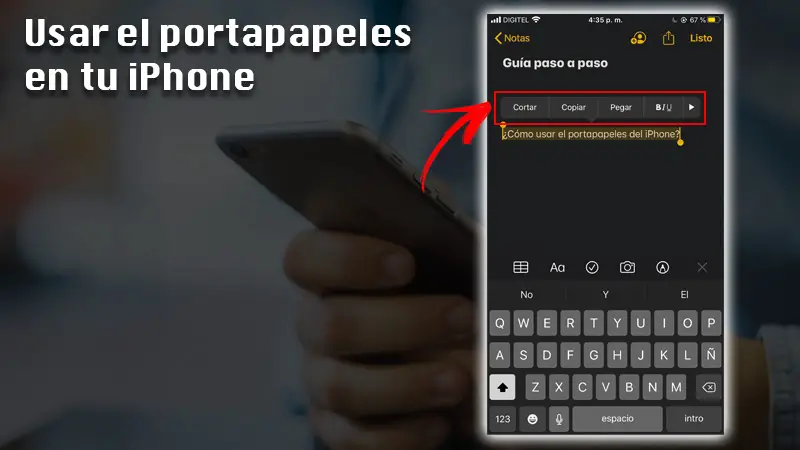
Les IPhones ont un outil de presse-papiers intégré , même s’ils ne sont pas visibles. Cela signifie qu’il n’y a pas d’emplacement spécifique sur le mobile où vous pouvez vous rendre pour gérer ou consulter les fichiers stockés dans votre presse-papiers, sauf si vous installez une application pour cela.
Mais vous devez savoir que cela fonctionne de la même manière que partout ailleurs. Copiez ou coupez simplement n’importe quel type de fichier et collez -le dans d’autres applications. La règle générale que vous devez garder à l’esprit est que vous devez sélectionner ce que vous voulez, puis coller. Plus en détail, suivez les étapes ci-dessous:
- Sélectionnez le texte , l’image ou tout autre fichier dont vous avez besoin en appuyant longuement dessus jusqu’à ce que le mode de sélection s’affiche.
- Lorsque les différents boutons sont affichés, choisissez «Copier» .
- Allez à l’emplacement où vous souhaitez coller, cliquez sur cet emplacement et choisissez «Coller» .
Si vous souhaitez supprimer ce qui est stocké dans le presse-papiers de votre iPhone, il vous suffit de sélectionner un autre élément ou d’attendre un moment.
Comment accéder au presse-papiers?
Le presse-papiers de votre iPhone se trouve à l’intérieur du système . En ce sens, comme nous l’avons expliqué précédemment, vous ne pourrez pas le visualiser comme sur un ordinateur. Ainsi, la seule façon d’y accéder ou aux fichiers qui y sont stockés est d’utiliser la fonction copier-coller.
Liste des meilleures applications de gestion de presse-papiers pour iOS
Il est possible de gérer le presse-papiers de votre iPhone, mais vous devez utiliser une application conçue pour cela. Par conséquent, nous avons décidé de vous parler des 3 plus populaires et les plus fiables .
Sachez comment ils fonctionnent!:
Coller 2
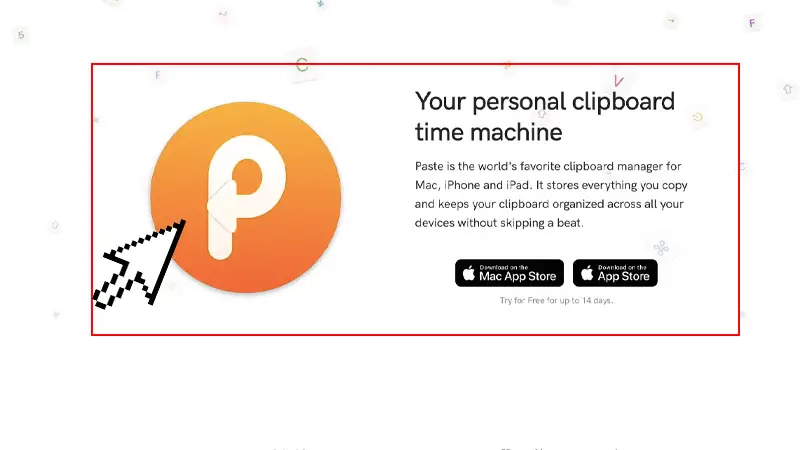
«MISE À JOUR
Avez-vous besoin de savoir comment utiliser le presse-papiers de votre smartphone Apple iPhone?
ENTREZ ICI
et découvrez comment le faire
FACILE et RAPIDE
»
En ce qui concerne les applications populaires pour gérer le presse-papiers de vos appareils iOS, Paste 2 se classe sans aucun doute en premier. L’un des détails les plus intéressants est qu’il stocke tout ce que vous copiez afin que vous puissiez avoir un accès rapide à ces informations.
Parmi les aspects qui le mettent en évidence au-dessus du concours, on peut citer:
- Intuitif et confortable.
- Aide à organiser différents types de contenu.
- Vous aurez des informations sur le moment où une information a été ajoutée, l’emplacement à partir duquel elle a été créée, le nombre de caractères des textes, etc.
- Compatibilité ICloud pour le synchroniser avec vos appareils.
Copié
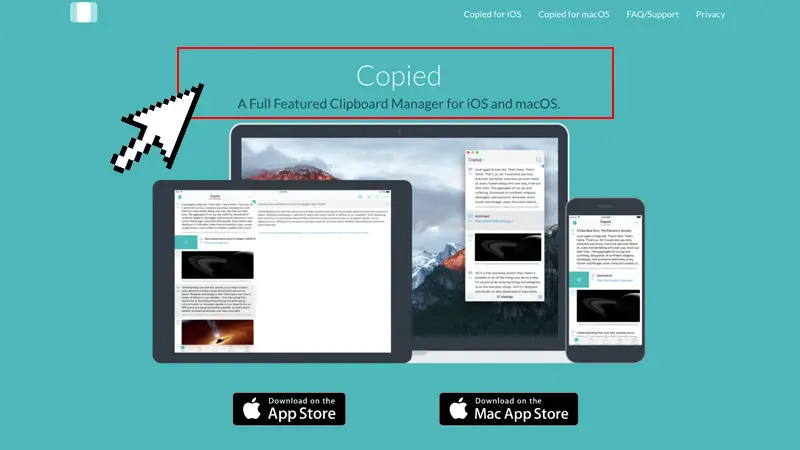
C’est une autre bonne option pour faire référence aux meilleures applications de gestion de presse-papiers pour iOS . Il est responsable de la sauvegarde de tout texte, image, vidéo, lien et bien plus encore que vous avez précédemment copié.
Lorsque vous allez utiliser l’un de ces fichiers, ouvrez simplement Copié et copiez-le dans le presse-papiers de l’iPhone. Ajouté à cela, il a une fonction très spéciale connue sous le nom de «clavier tiers» .
À l’aide du clavier tiers, vous pouvez accéder à toutes les coupures lorsque vous devez saisir du texte dans n’importe quelle application, y compris Messages ou Safari. Il est également possible de donner différents formats au texte , ainsi que d’exécuter d’autres types de fonctions.
Clip +
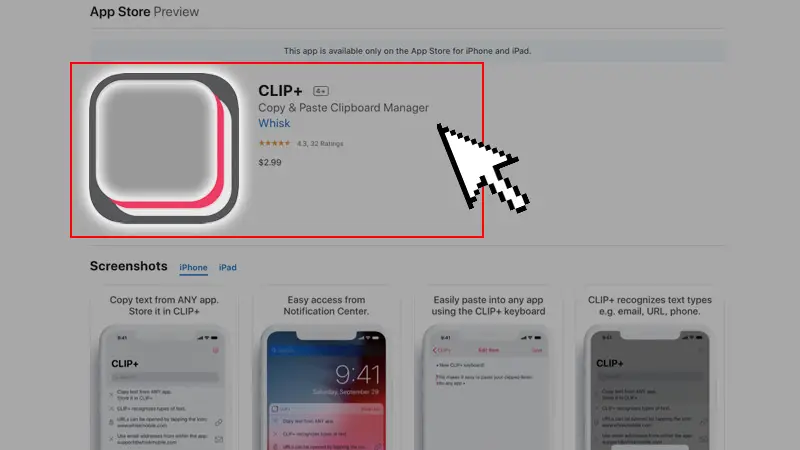
Enfin, il y a Clip + . Cette application fait bien plus que stocker des informations copiées. De cette manière, il reconnaît automatiquement différents types de contenu avec lesquels il peut exécuter différentes fonctions. Par exemple, si vous copiez un numéro de téléphone, vous pouvez appeler directement depuis l’application, ce qui signifie qu’il n’est pas nécessaire de le copier dans le répertoire de votre iPhone.
Outre cette fonctionnalité intéressante, Clip + peut se synchroniser avec iCloud pour maintenir les informations à jour sur n’importe lequel de vos appareils Apple. Enfin, les utilisateurs d’Apple Watch peuvent également en profiter, car ils peuvent utiliser la dictée vocale sur la montre pour dicter du texte directement dans l’application.
Si vous avez des questions, laissez-les dans les commentaires, nous vous répondrons dans les plus brefs délais, et cela sera également d’une grande aide pour plus de membres de la communauté. Je vous remercie!